teamviewer如何转为永久,小猪教您如何操作
- 时间:2017年11月25日 20:00:15 来源:魔法猪系统重装大师官网 人气:6202
teamviewer是德国开发的一款穿透内网的远程控制软件,和国内网络人远程控制软件相比,但是它功能强大,界面友好,获得了大量用户的认可。但是teamviewer需付费使用,每个授权码需要199美元,这就有些昂贵了,那么有没有什么办法呢?想使用该软件的用户,来看看小编的这篇teamviewer转为永久免费的图文解说吧。
要想实现桌面共享,文件大数据的传输,没有一款强大的远程控制软件的支持是比较难于实现的,为此,很多用户都使用teamviewer这款,该软件功能强大,但是一些用户用过之后会发现,在使用该软件时,时限会很短暂,这就给我们造成一定的困扰,下面,小编就教大家如何将teamviewer转为永久免费。
teamviewer如何转为永久
打开teamviewer软件,目前显示试用版已到期,无法远程控制电脑
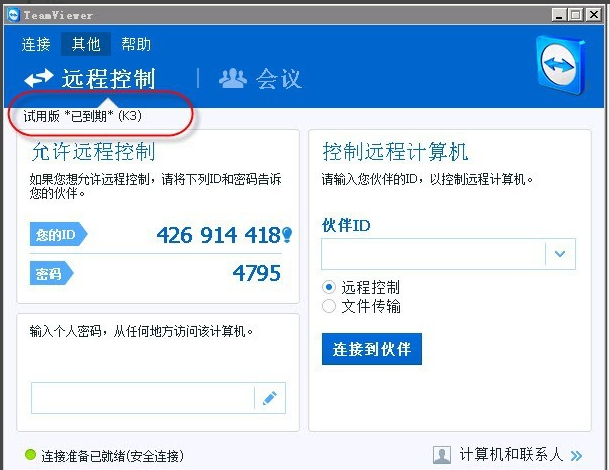
远程软件载图1
点击[其他]菜单,在下拉列表中点击[你的试用期]命令项
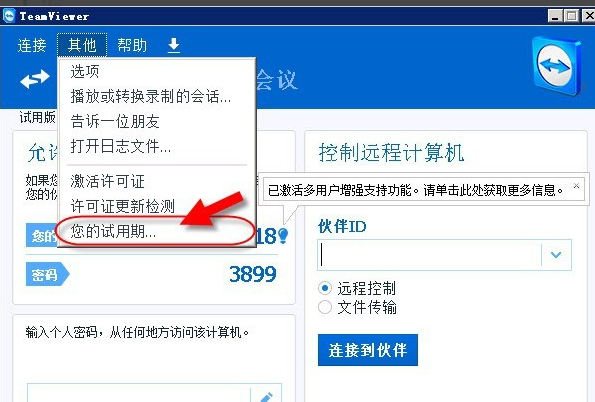
远程软件载图2
接下来会弹出一个版本信息,此时,点击[延长试用期]链接
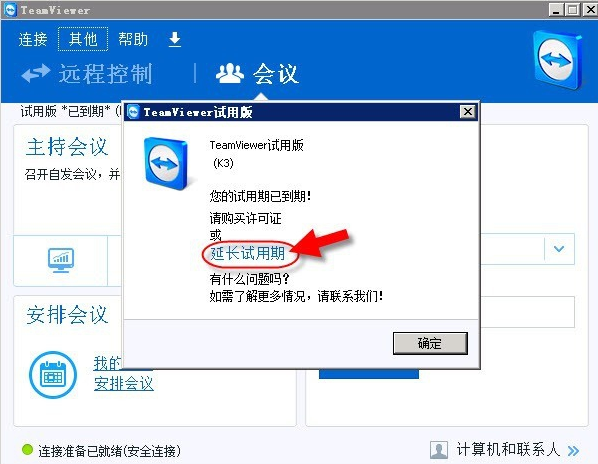
软件载图3
接下来会弹出一个窗口,要求你选择软件用于,和你的邮箱地址,此处一定要选择软件用于个人/非商业单选按钮,并填写上你的邮箱地址,点击确定
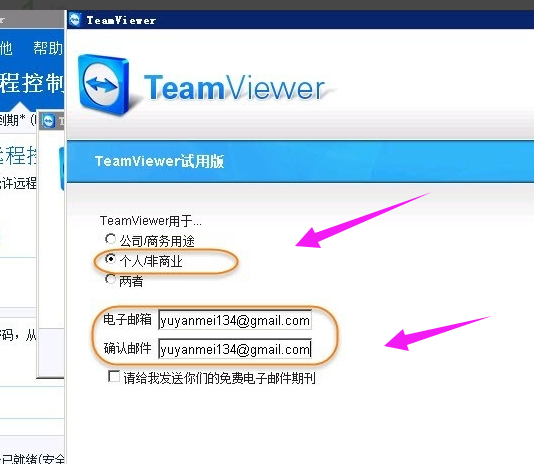
远程控制软件载图4
重新登录teamviewer,发现软件已是免费版本了.

远程控制载图5
以上就是将teamviewer转为永久免费的操作方法了。
软件,远程控制软件,远程软件,远程控制








